Ενεργοποιήστε, απενεργοποιήστε ή χρησιμοποιήστε πολλαπλές λειτουργίες βίντεο Picture-in-Picture στον Firefox
Η λειτουργία Picture-in-Picture(Picture-in-Picture mode) είναι ένα κρίσιμο χαρακτηριστικό σε όλα σχεδόν τα σύγχρονα προγράμματα περιήγησης ιστού, αλλά τι θα γινόταν αν μπορούσατε να εκτελέσετε πολλαπλές εικόνες σε εικόνα; Προς το παρόν, αυτό είναι δυνατό μόνο σε ένα μόνο πρόγραμμα περιήγησης ιστού, και αυτό είναι το Mozilla Firefox .
Πώς να χρησιμοποιήσετε τη λειτουργία πολλαπλής εικόνας σε εικόνα στον Firefox
Από όσα συγκεντρώσαμε, η λειτουργία λειτουργεί αρκετά καλά. Το καλό με αυτή τη δυνατότητα είναι η δυνατότητα των χρηστών να ανοίγουν πολλά βίντεο και να τα παίζουν ταυτόχρονα. Δεν είναι κάτι που θα θέλουν να κάνουν οι περισσότεροι χρήστες, αλλά για όσους ενδιαφέρονται, η επιλογή είναι διαθέσιμη ανά πάσα στιγμή.
1] Εκκινήστε(Launch) έναν ιστότοπο βίντεο στον Firefox
Το πρώτο πράγμα που πρέπει να κάνετε εδώ είναι να ενεργοποιήσετε έναν ιστότοπο που σχετίζεται με βίντεο στον Firefox , κατά προτίμηση στο YouTube(YouTube) , για αυτήν τη δοκιμή. Από εκεί, εντοπίστε ένα βίντεο που θέλετε να παίξετε και κάντε κλικ σε αυτό.
2] Επιλέξτε(Select) το εικονίδιο εικόνας σε εικόνα
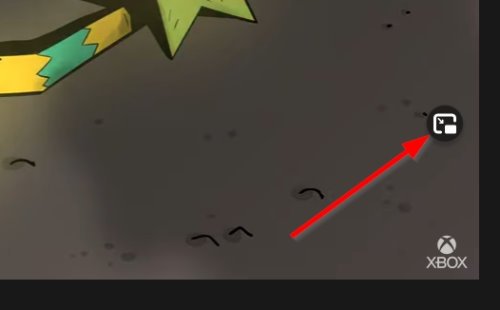
Προχωρήστε περνώντας το δείκτη του ποντικιού πάνω από το βίντεο και, στη συνέχεια, κάντε κλικ στο εικονίδιο εικόνα σε εικόνα.
Με αυτόν τον τρόπο θα ενεργοποιηθεί η λειτουργία και ως εκ τούτου, το βίντεο μετακινείται στη δεξιά πλευρά της ιστοσελίδας.
3] Επαναλάβετε τα παραπάνω βήματα
Εάν νιώθετε την ανάγκη να εκτελούνται πολλά βίντεο εικόνας σε εικόνα, μπορείτε να επαναλάβετε τα παραπάνω βήματα στον ίδιο ιστότοπο ή να ανοίξετε μια νέα καρτέλα με διαφορετικό βίντεο. Ο Firefox(Firefox) θα τα παίζει το ένα μετά το άλλο αντί για όλα ταυτόχρονα.
4] Απενεργοποιήστε τη λειτουργία εικόνας σε εικόνα

Αυτή η δυνατότητα μπορεί να μην είναι για εσάς. Επομένως, μπορείτε να το απενεργοποιήσετε εάν δεν θέλετε να βλέπετε το εικονίδιο σε κάθε βίντεο.
Κάντε αυτό κάνοντας κλικ στο κουμπί μενού του Firefox στην επάνω δεξιά γωνία του προγράμματος περιήγησης και, στη συνέχεια, επιλέξτε (Firefox)Επιλογές(Options) .
Από εκεί, κάντε κύλιση προς τα κάτω στην Περιήγηση(Browsing) και φροντίστε να καταργήσετε την επιλογή Ενεργοποίηση στοιχείων ελέγχου βίντεο εικόνας σε εικόνα( Enable picture-in-picture video controls) .
Related posts
Πώς να καθαρίσετε την προσωρινή μνήμη, τα cookies, το ιστορικό περιήγησης σε Chrome και Firefox
Πώς να απενεργοποιήσετε την ανάκτηση σφαλμάτων επαναφοράς περιόδου λειτουργίας στον Firefox
Επαναφέρετε τους σελιδοδείκτες ή τα αγαπημένα του Firefox που λείπουν ή έχουν διαγραφεί
Τα πιο χρήσιμα Mozilla Firefox σχετικά με: config tweaks
Το Chrome ή ο Firefox δεν μπορούν να κάνουν λήψη ή αποθήκευση αρχείων στον υπολογιστή σας
Αναζήτηση σε πολλές ανοιχτές καρτέλες στα προγράμματα περιήγησης Firefox και Chrome
Αλλάξτε τη γλώσσα διεπαφής χρήστη για το πρόγραμμα περιήγησης Chrome ή Firefox
Πώς να διορθώσετε το σφάλμα που δεν φορτώνει το Twitter στον Firefox;
Δεν ήταν δυνατή η λήψη του πρόσθετου λόγω αποτυχίας σύνδεσης
Απενεργοποιήστε την τηλεμετρία και τη συλλογή δεδομένων στο πρόγραμμα περιήγησης Firefox Quantum
Πώς να βρείτε το φάκελο Προφίλ Firefox σε υπολογιστή με Windows
Πώς να επιτρέψετε ή να αποκλείσετε την εγκατάσταση πρόσθετων στον Firefox
Διορθώστε προβλήματα Firefox με πρόσθετα, πρόσθετα ή ανεπιθύμητο λογισμικό
Πώς να χρησιμοποιήσετε το συγχρονισμό Firefox σε διαφορετικές πλατφόρμες
Τρόπος συγχρονισμού καρτελών μεταξύ προγραμμάτων περιήγησης Edge, Chrome και Firefox
Έλεγχος υπερσυνδέσμων σε προγράμματα περιήγησης Chrome και Firefox
Λήψη ή λήψη στιγμιότυπων οθόνης στο πρόγραμμα περιήγησης Chrome ή Firefox εγγενώς
ΕΠΙΔΙΟΡΘΩΣΗ: το reCAPTCHA δεν λειτουργεί σε Chrome, Firefox ή σε οποιοδήποτε πρόγραμμα περιήγησης
Πώς να διαγράψετε αυτόματα τα cookies, την προσωρινή μνήμη, το ιστορικό του Firefox κατά την έξοδο
Πώς να αντιγράψετε διευθύνσεις URL όλων των ανοιχτών καρτελών στο πρόγραμμα περιήγησης Chrome και Firefox
